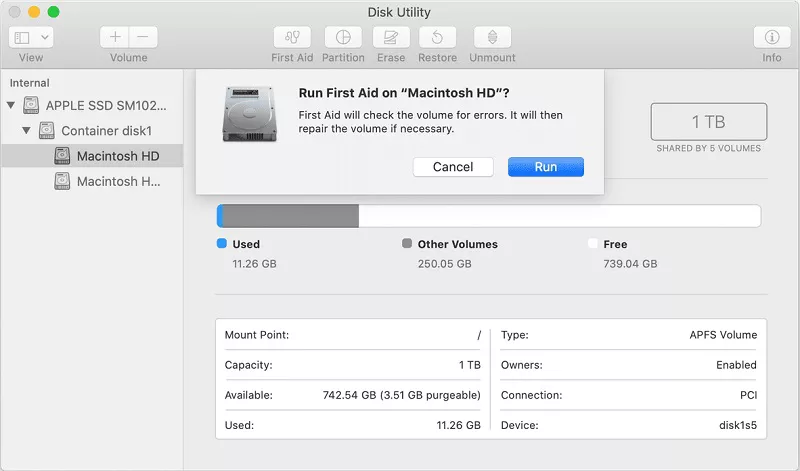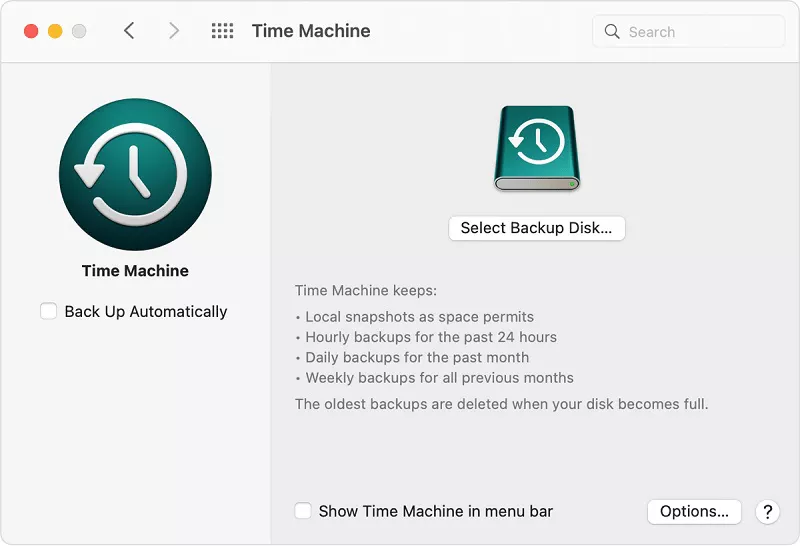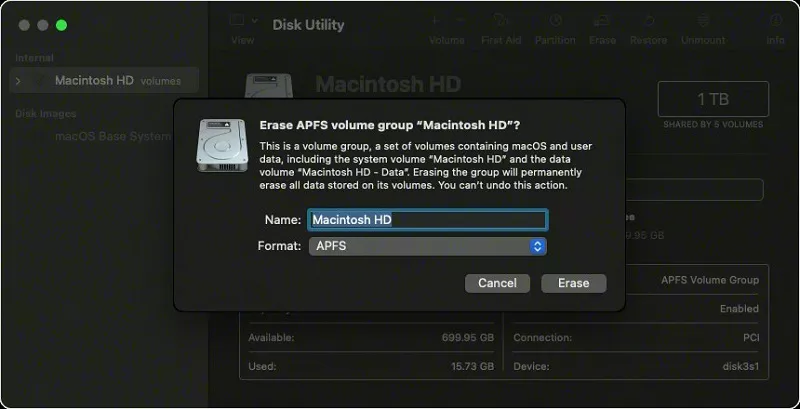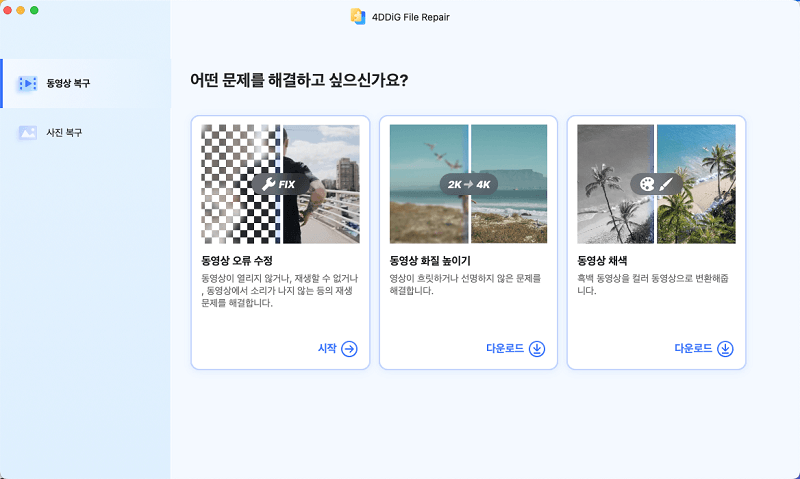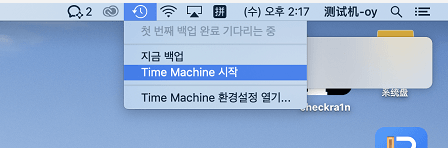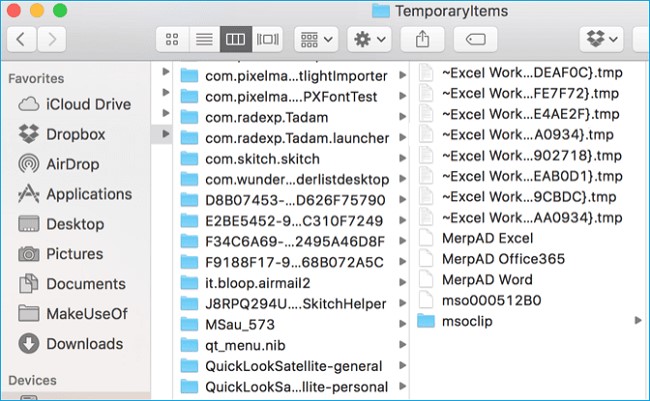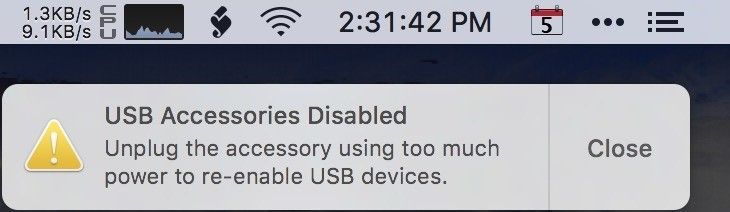많은 Mac 사용자들이 Macintosh HD 잠금 불가Catalina 오류를 Apple 공식 포럼에서 보고했습니다. 대부분의 클라이언트는 Big Sur로 업데이트한 후 Mac 시작 시 디스크 Macintosh HD – 데이터 잠금 해제 오류가 표시된다고 보고합니다. 그러한 예 중 하나는 다음과 같습니다.
"big sur로 업데이트한 후 시작할 때 오류 메시지가 표시됩니다... "Macintosh HD – 데이터" 디스크의 잠금을 해제할 수 없습니다. 확인을 클릭하면 사라지지만 다음 시작할 때 다시 나타납니다. 해결 방안이 있는 분 있나요?"
-Apple 토론 내용 중
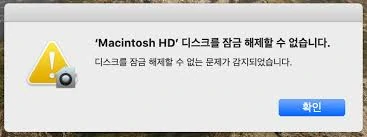
파트 1. 디스크 매킨토시HD 잠금 해제가 불가능한 이유는 무엇입니까?
Mac에서 Macintosh HD – 데이터 잠금 해제 오류가 발생하면 파일이 있는 볼륨이 잠겨 관리할 수 없습니다. 이제 우려되는 것은 디스크 Macintosh HD 잠금 불가가 무엇을 의미합니까? 그에 대한 답을 하려면 Macintosh HD가 무엇을 하는지 알아야 합니다.
Macintosh HD는 파일과 앱이 있는 스토리지 드라이브입니다. 파일을 생성, 편집, 삭제할 수 없는 읽기 전용 볼륨입니다. Macintosh HD가 잠기자마자 읽기 전용 파일에 액세스할 수 없습니다. Macintosh HD는 시스템 파일을 바이러스 및 손상으로부터 격리하는 데 사용되는 Mac 시작 디스크의 분리입니다.
디스크 시작을 보려면 Apple 메뉴에서 시스템 기본 설정으로 이동합니다. 여기에서 "시작 디스크"를 클릭하면 시작 디스크가 맨 위 창에 나타납니다.
파트 2: "디스크 매킨토시 HD를 잠금 해제할 수 없습니다" 해결 방법
방법 1. 볼륨 복구를 위한 응급 처치 실행
응급 처치 유틸리티는 디스크 유틸리티에서 실행할 수 있으며 하드 드라이브(내부), 컨테이너 및 내부의 모든 볼륨을 검사하여 이를 수정합니다. 시간이 조금 걸리겠지만 가장 효율적인 방법입니다. 아래 방법은 디스크 Macintosh HD를 잠금 해제할 수 없는 Mac HD 문제를 해결하는 방법을 안내합니다.
-
macOS 복구 모드로 이동하여 다음 두 가지 방법 중 하나를 사용하여 시스템을 부팅합니다 .
- Intel 기반 Mac을 사용하는 경우 Mac이 재시작되는 동안 키보드의 Command + R 키를 길게 누릅니다.
- Apple M1 Mac을 사용하는 경우 Mac이 재시작되는 동안 시스템의 전원 키를 길게 누릅니다. "시작 옵션 로드 중"이 표시될 때까지 계속 유지합니다. 설정 > > 계속을 선택합니다.
- 복구 모드에서 디스크 유틸리티를 엽니다.
- 디스크 유틸리티 >> 모든 장치 표시 >에서 보기 메뉴로 이동합니다. 원하는 디스크와 드라이브가 표시됩니다.
- 왼쪽 창에 있는 내장 하드 드라이브(Over the Container)를 클릭합니다.
- 응급 처치를 클릭합니다.
- 팝업 창을 실행하고 응급 처치가 하드 드라이브를 확인하기 시작합니다.
-
컨테이너, Macintosh HD 볼륨, Macintosh HD – 데이터 볼륨 및 나머지 볼륨에 대해 개별적으로 응급 처치를 실행합니다. 이렇게 하면 Mac HD 오류를 수정하는 데 도움이 됩니다.

- 모든 컨테이너와 볼륨을 포함해야 합니다.
- 그런 다음 해당 시점에서 Mac을 재부팅하여 "Macintosh HD 데이터" 문제가 지속되는지 확인합니다.
방법 2. Mac 백업
응급 처치 유틸리티가 작동하지 않으면 사용되지 않거나 중복된 파티션을 삭제해야 합니다. 그러기 전에 Mac 데이터 백업이 필요합니다. 볼륨 파티션을 지우면 해당 볼륨에 저장된 데이터가 삭제됩니다. 따라서 중요한 데이터가 예기치 않게 삭제되는 것을 방지하기 위해 백업을 규정하고 있으며, 타임머신 백업을 수행하여 USB 등의 외장 드라이브에 데이터를 저장하는 것이 좋습니다. 그렇게 하려면:
- Apple 메뉴에서 시스템 기본 설정으로 이동
- 타임 머신을 열고 타임 머신 백업을 수행할 드라이브를 선택합니다.
-
외장 드라이브에서 파일을 백업할 때는 중복된 볼륨을 삭제하여 복구할 수 있습니다.

방법 3. 중복 볼륨 지우기
macOS 복구로 이동: Mac을 켠 다음 해당 시점에서 키보드의 Command + R 키를 길게 누릅니다.
사용자를 선택하고 묻는 경우 비밀번호를 입력합니다.
유틸리티 창에서 디스크 유틸리티 >> 계속으로 이동하고 사이드바에서 Macintosh HD를 클릭합니다.
-
도구 모음에서 지우기 버튼을 클릭한 다음 해당 지점에서 다음을 입력합니다.
- 이름: Macintosh HD
- 형식 : APFS 또는 Mac OS 확장 (Journaled)
-
볼륨 그룹 지우기 또는 지우기 버튼을 클릭

질문 시 Apple ID 자격 증명 입력
디스크 유틸리티에서 볼륨을 삭제한 후 사이드바에서 다른 내부 볼륨을 선택한 다음 "볼륨 삭제"를 클릭하여 Mac에서 해당 볼륨을 지울 수 있습니다.
이 진행 중에는 Macintosh HD 또는 Macintosh HD – 데이터 볼륨을 무시합니다.
유틸리티 창으로 돌아가려면 디스크 유틸리티를 중지합니다.
유틸리티 창에서 macOS 재설치를 선택하여 지운 디스크에서 재시작합니다. 화면상의 지침에 따라 macOS를 설치합니다.
파트 3: 4ddig mac 데이터 복구를 통해 Mac에서 볼륨을 복구하는 방법
디스크 매킨토시 HD의 잠금을 해제할 수 없는 문제가 감지된 경우 해당 볼륨을 지우는 결과를 초래할 수 있습니다. Mac에서 중복 볼륨을 지우면 모든 데이터가 손실됩니다. 타임 머신 백업에서 데이터를 복구해 볼 수도 있습니다. 타임머신 백업이 없는 경우 사용자는 파일을 복구하는 데 어려움을 겪을 수 있습니다.
그런 상황이라면 맥용 Tenoshare 4DDiG 데이터 복구 소프트웨어가 도움이 될 수 있습니다. 특허 기술을 사용하는 mac 복구 도구입니다. 이 소프트웨어는 모든 Mac 장치에서 손실된 파일의 최상의 복원을 보장합니다. Mac 하드 드라이브에서 사진, 녹음, 문서 등 모든 파일 유형을 복구할 수 있으며, 이는 빙산의 일각에 불과합니다. 이 도구를 사용하여 외부 드라이브에서 파일을 복구할 수도 있습니다. 또한 이 응용 프로그램은 부팅하여 충돌한 Mac에서 정보를 재설정할 수 있습니다. 간단한 세 가지 단계를 통해 Mac에서 데이터를 다시 가져오는 방법을 알아봅니다.
-
볼륨 선택
Tenorshare 4DDiG Mac 데이터 복구 소프트웨어를 설치한 후 장치에서 Tenorshare 4DDiG Mac 데이터 복구 소프트웨어를 실행하고 하드 드라이브와 같은 영역을 선택하여 Mac 파일 정보 복구를 시작합니다. 그런 다음 스캔 단추를 클릭하여 도구가 Mac에서 손실된 모든 문서를 찾을 수 있도록 합니다.
![맥북 디스크 잠금 해제]()
참고:
macOS High Sierra 이상 소프트웨어를 사용하는 경우 먼저 SIP를 비활성화하여 Mac 문서에 대한 4DDiG 액세스를 허용해야 합니다.
-
스캔 및 미리보기
모든 지워진 문서를 확인하려면 스캔 과정에 시간이 걸립니다. 결과가 생성된 후에는 명시적 문서 유형을 눌러 문서 내부에 더 많은 파일을 볼 수 있습니다.
![잠금 해제 방법]()
-
Mac 파일 복구
이상적인 파일을 선택한 후 "복구" 단추를 누른 후 해당 문서를 저장할 영역을 선택합니다. 복원된 문서를 먼저 분실한 곳에 다시 저장하는 것은 좋은 방법이 아닙니다. 이렇게 하면 파일의 덮어쓰기 또는 영구적인 손실이 발생할 수 있습니다.
![맥북 디스크 잠금 해제]()
결론
이 가이드에서는 해결 방안 및 mac 디스크 잠금 복구 과정에 대해 설명했습니다. "디스크 Macintosh HD 잠금을 해제할 수 없습니다."는 문제가 될 수 있으므로 해결해야 합니다. 이 기사를 통해 이 오류를 극복하고 Tenorshare 4DDiG Mac 데이터 복구 소프트웨어를 사용하여 손실된 파일을 복구하는 데 도움이 되기를 바랍니다.